1. 概述
1.1 問題描述
當圖表只有一個系列,或者沒有系列的時候,圖表每個分類對應的柱子只會顯示同一種顏色,如下圖所示:
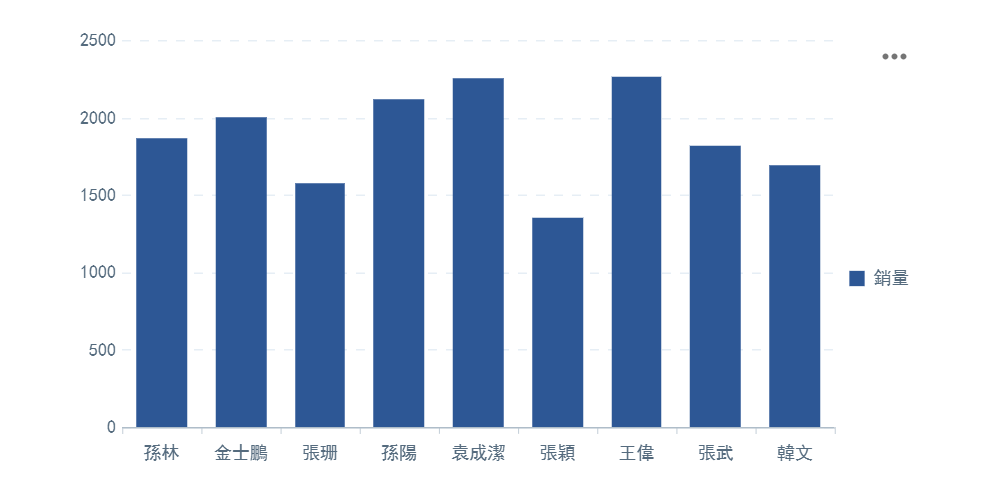
但有時需要將每個分類的柱子顯示為不同顏色,進而加以區分,如下圖所示:

1.2 實現思路
使用圖表的特效>條件顯示為每一個柱子配置不同的顏色。
2. 範例
1)建立普通報表,建立資料集 ds1,資料庫查詢語句為:SELECT * FROM 銷量

2)合併一片區域儲存格,插入柱形圖,如下圖綁定圖表資料。

3)如下圖透過條件顯示給每個分類配置不同的顏色。

4)效果預覽如下:
PC 端:

行動端:

3. 範本下載
點選下載範本:圖表分類顯示不同顏色-條件顯示.cpt










